Как сделать перегородку: Как сделать перегородку из гипсокартона своими руками
Как правильно сделать перегородку на мансарде своими руками: пошаговая инструкция, видео
- 07/06/2017
- 11990 views
Как сделать перегородку в мансарде своими руками?
Содержание:
- Изоляция перегородки
- Деревянная мансардная перегородка
- Гипсокартонные перегородки
- Ракушечные, газобетонные и кирпичные перегородки
- Перегородки из стекла
- Как правильно установить пластиковое окно своими: видео
Устройство разделительного ограждения в комнате на мансардном этаже – дело несложное и здесь совсем не обязательно прибегать к услугам профессиональных ремонтников. Вполне реально все сделать самостоятельно, даже не имея навыков ремонта.
Вполне реально все сделать самостоятельно, даже не имея навыков ремонта.
Перегородка служит для разделения зон на мансарде. Это не несущая конструкция, но сделать всю работу правильно и надежно все равно нужно, в противном случае в местах примыкания могут образоваться щели. Это не красиво и не функционально.
Изоляция перегородки
Перегородки на мансарде своими руками должны обеспечивать достаточную шумо- и теплоизоляцию. Чтобы обеспечить хорошую защиту от звука из других помещений, перегородки лучше поставить в несколько слоев.
Обычно между слоями перегородки оставляют пустое пространство, и шумы не проникают так сильно. Также можно сделать комбинированную перегородку, сочетать листы гипсокартона и проложенную между ними минеральную вату или другой мягкий материал, хорошо поглощающий звук.
Также, для обеспечения высокой тепло- и звукоизоляции можно использовать пористые материалы для перегородки, такие как ракушечник, гипсобетон и газобетон.
Теперь разберемся, как сделать перегородки на мансардном этаже.
Деревянная мансардная перегородка
Межкомнатные перегородки в мансарде из дерева делают чаще всего. Они красиво смотрятся, подойдут для любого дома, их можно легко снять и переставить в другое место, в случае перепланировки.
Последовательность работ следующая:
- Ставят балочные перекрытия и на них опирают брусья.
- Затем крепят горизонтальные балки, на которые потом прикрепляют вертикально доски.
- Вверху доски скрепляются обвязочным брусом.
- Всю конструкцию скрепляют между собой либо гвоздями, либо саморезами, также используются уголки.
- Перегородка крепится к стене специальными металлическими шпильками.
- Затем укладывают шумоизоляционный слой и обшивают каркас.
Как видите, перегородки на мансарде своими руками делаются достаточно быстро и просто.
Гипсокартонные перегородки
Межкомнатные перегородки в мансарде из гипсокартона устанавливаются быстро, а стоят недорого. Гипсокартон может быть как в один слой, так и в несколько. Чем больше слоев, тем выше звукоизоляционный порог. Но есть особенность, такую перегородку можно ставить еще до того, как уложены полы. Гипсокартон ставится на стяжку или на опорные перекрытия, а уже потом укладывается материал пола.
Гипсокартон может быть как в один слой, так и в несколько. Чем больше слоев, тем выше звукоизоляционный порог. Но есть особенность, такую перегородку можно ставить еще до того, как уложены полы. Гипсокартон ставится на стяжку или на опорные перекрытия, а уже потом укладывается материал пола.
Изначально ставят профили из металла, их крепят к потолочному и напольному покрытию. Между вертикальными профилями протягивается специальная звукоизоляционная лента.
Такие профили ставятся каждые полметра или чуть чаще. Каркас сначала обшивают с одной стороны, попутно прокладывая изолятор, а затем с другой. В конец поверхность необходимо зашпаклевать и отделать.
Ракушечные, газобетонные и кирпичные перегородки
Такие перегородки довольно массивные. Поэтому их ставят в крупных домах, где присутствуют перекрытия из бетона и железа. Пошаговая инструкция как сделать перегородку в мансарде из кирпича, газобетона или ракушечника:
- Сначала основание выравнивают с помощью цементно-бетонного раствора.

- При возведении несущих стен необходимо предусмотреть пазы для вставления перегородок. Если этого не было сделано на этапе строительства, то для крепления можно использовать металлические стержни.
- Далее ставят перегородку, но она не должна доходить до потолка вплотную, между ними должен быть зазор, который обеспечивается вставленными клинышками из дерева. Все щели нужно промазать раствором.
- Чтобы проверить ровность установки, используют уровень.
Ракушечник и кирпич не требуют дополнительной защиты о влаги, а вот в газобетоне устанавливают гидроизоляционный слой внутри.
Перегородки из стекла
Построить перегородку в мансарде своими руками из стекла можно, используя специальные стеклоблоки. Они хорошо пропускают лучи света, смотрятся оригинально. Сейчас на рынке представлено большое количество таких блоков, как правило, они формы квадрата, отличаются между собой фактурой и расцветкой.
Укладку таких блоков из стекла нужно проводить после устройства стяжки и черновой отделки стен. Укладывают их на стяжку из цемента, промазывая каждый слой цементным раствором. На стыке перегородки и потолка нужно проложить упругий материал, чтобы стена не деформировалась и не треснула.
Укладывают их на стяжку из цемента, промазывая каждый слой цементным раствором. На стыке перегородки и потолка нужно проложить упругий материал, чтобы стена не деформировалась и не треснула.
Теперь вы знаете, как сделать перегородку на мансарде своими силами.
Вариантов перегородок много, стоит выбирать из личных предпочтений, особенностей здания и интерьера, а также финансовых возможностей. Иногда перегородки могут быть лишними, а функцию разделителя на зоны выполняют многоуровневый пол, комоды, стеллажи и шкафы.
Как правильно сделать перегородку на мансарде своими руками: видео
- 1
- 2
- 3
- 4
- 5
(2 голосов)
Другие материалы в этой категории: « Как сделать лестницу в частном доме на мансарду своими руками: виды, устройство
Строительство
Популярные статьи
77429
Балочные перекрытия: устройство, виды
06/12/201549129
Перемычки проемов: устройство, виды
27/11/201536735
Кирпичная кладка дымовых и вентиляционных каналов
17/04/201534150
Виды нагрузок и воздействий на здание
23/11/201525944
Как установить бак для душа на крышу своими руками: пошаговая инструкция, видео
07/12/2017
Как сделать перегородку в бытовке?
На многих дачных участках встречаются бытовки — недорогие практичные строения, используемые для различных целей. Существует несколько их типов, различающихся между собой материалом изготовления, размером и планировкой. Простейший вариант — одно помещение с единственным окном или без него.
Существует несколько их типов, различающихся между собой материалом изготовления, размером и планировкой. Простейший вариант — одно помещение с единственным окном или без него.
Дачники выбирают такие бытовки из-за их сравнительно небольшой цены. Но планы меняются, строение с одним помещением больше не устраивает. Можно купить новую бытовку или поделить помещение пополам. Это мероприятие можно сделать недорого и быстро. При этом нужно позаботиться о тепло- и звукоизоляции.
Перегородка из гипсокартона
Соорудить перегородку можно самостоятельно. Для этого следует к стенам и полу прикрепить каркас. Он выполняется из деревянного бруса сечением 50х50 мм либо металлического уголка. Каркас обшивается ДСП, ДВП или гипсокартоном. Последовательность действий такова:
- Размечается место, где будет установлена перегородку. Толщина последней — 50 либо 100 мм. Этот параметр обусловлен применяемым профилем, а также требованиями, предъявляемыми к теплоизоляции бытовки.

- Разметка наносится на поверхности стен, пола и потолка.
- По нанесенным меткам монтируется профиль. На полу, вместе, где планируется дверь, оставляется свободное место. Для установки профиля используются саморезы и дюбеля.
- На расстоянии 60 см друг от друга устанавливаются вертикальные стойки. На них будет монтироваться гипсокартон и утеплительный материал.
- Готовый каркас с одной стороны обшивается гипсокартонными листами. Лист стандартного размера занимает 2 проема. Его крепят к 3 стойкам.
- Устанавливается утеплительный материал. Чтобы не оставалось щелей, через которые будет теряться тепло, нужно следить, чтобы утеплитель примыкал к профилю по всей длине максимально плотно.
- Перегородка обшивается гипсокартонными листами со второй стороны. Процедура аналогична описанной ранее.
- Между листами остаются швы, которые нужно зашпаклевать. Шпатлевку желательно наносить на перфорированную ленту.
 Тогда в будущем трещин и сколов не будет.
Тогда в будущем трещин и сколов не будет. - Для защиты гипсокартонных листов от избытка влаги, рекомендуется покрасить поверхность новой перегородки. Можно обшить ее отделочным материалом, который сделает помещение привлекательным.
Мероприятие по установке перегородки занимает немного времени.
Утеплительные материалы
Если есть деньги, лучше заказать бытовку с перегородками, если хозяева участка стеснены в средствах, дешевле сделать ее самим. Лучшими утеплительными материалами считаются минеральная вата и пенопласт. Утеплители укладывают в один или в два слоя.
На их количество влияет ширина профиля и толщина гипсокартонного листа. Эти материалы используются и для утепления стен. Утепленная бытовка с двумя помещениями может быть использована не только для хранения вещей. но и для проживания (временного).
Читайте также:
- Зачем нужна обработка бытовки антисептиком?
- Как защитить бытовку от плесени и грибка?
Как создать раздел с помощью AOMEI Partition Assistant?
Создать раздел фактически означает разбить жесткий диск. Только после создания раздела (разделов) на диске вы можете использовать диск для сохранения всех видов данных. Все физические параметры диска устанавливаются при создании на нем раздела (разделов), включая MBR (основную загрузочную запись) и место назначения для хранения резервной копии загрузочной записи. Для другой информации, необходимой позже для управления файловой системой и другими операционными системами, это будет достигнуто с помощью более позднего расширенного формата. Каковы преимущества создания разделов? Вообще говоря, создание более чем одного раздела позволяет вам отделить операционную систему от данных, развернуть многозагрузочные настройки и хранить часто используемые программы и данные рядом друг с другом. Таким образом, вы можете легко управлять своим компьютером. Если на диске есть только один раздел (а именно диск C):
Только после создания раздела (разделов) на диске вы можете использовать диск для сохранения всех видов данных. Все физические параметры диска устанавливаются при создании на нем раздела (разделов), включая MBR (основную загрузочную запись) и место назначения для хранения резервной копии загрузочной записи. Для другой информации, необходимой позже для управления файловой системой и другими операционными системами, это будет достигнуто с помощью более позднего расширенного формата. Каковы преимущества создания разделов? Вообще говоря, создание более чем одного раздела позволяет вам отделить операционную систему от данных, развернуть многозагрузочные настройки и хранить часто используемые программы и данные рядом друг с другом. Таким образом, вы можете легко управлять своим компьютером. Если на диске есть только один раздел (а именно диск C):
При восстановлении системы будет отформатирован весь диск c (системный диск). Если все данные будут сохранены на диск c, то все они будут стерты и не могут быть восстановлены.

Слишком много других вещей на системном диске замедляет работу системы.
Если разделов несколько и в каждом разделе хранятся разные типы данных, пользователю удобно ими управлять.
После создания раздела размер кластера уменьшится, что повысит эффективность хранения данных. (Кластер — это минимальное дисковое пространство дистрибутива для хранения файлов. Согласно условиям операционной системы, кластер может использоваться только для хранения одного файла. Следовательно, пространство, занимаемое файлами, может быть только в целое число раз больше размера кластера. Однако, если размер файла меньше размера кластера, дополнительное пространство в кластере будет потрачено впустую, поэтому, вообще говоря, небольшой кластер лучше)
Учитывая все вышеперечисленные причины, необходимо создать более одного раздела на жестком диске.
Прежде чем сделать
Для MBR-диска, пожалуйста, проверьте, сколько разделов уже есть на жестком диске? Поскольку диск MBR поддерживает только создание до 4 основных разделов или 3 основных разделов и 1 расширенный раздел, который может включать один или несколько логических разделов. Если количество разделов достигает верхнего предела, посетите раздел, посвященный преобразованию в логический раздел, чтобы изменить один основной раздел на логический, а затем создать на нем раздел(ы). Для GPT-диска вы можете создавать разделы без ограничений. И вы можете иметь больше первичных разделов. Однако реализация Windows ограничивает это до 128 разделов.
Если количество разделов достигает верхнего предела, посетите раздел, посвященный преобразованию в логический раздел, чтобы изменить один основной раздел на логический, а затем создать на нем раздел(ы). Для GPT-диска вы можете создавать разделы без ограничений. И вы можете иметь больше первичных разделов. Однако реализация Windows ограничивает это до 128 разделов.
Как создать раздел?
AOMEI Partition Assistant предлагает два способа создания раздела, выберите наиболее удобный для вас.
Советы: независимо от того, какой способ вы выберете, загрузите AOMEI Partition Assistant, чтобы следовать инструкциям.
Решение 1. Создайте раздел с нераспределенным пространством
Шаг 1 . Установите и запустите AOMEI Partition Assistant. Щелкните правой кнопкой мыши нераспределенное пространство и выберите «9».0035 Создать раздел «на левой панели (если нет нераспределенного пространства, перейдите к Решению 2).
Шаг 2 новый раздел, включая размер раздела, метку раздела, букву диска, файловую систему (NTFS или FAT) и тип раздела (логический или основной). Вы также можете указать размер нового раздела, перетащив оба края. завершены, нажмите » OK «, чтобы продолжить.
Вы также можете указать размер нового раздела, перетащив оба края. завершены, нажмите » OK «, чтобы продолжить.
Шаг 3 : Теперь вы можете предварительно просмотреть новый созданный раздел. Нажмите « Применить » на панели инструментов, чтобы подтвердить « Ожидающие операции «. :
Мы предлагаем установить файловую систему NTFS.
Если вы установите букву диска «Нет», раздел будет скрыт, другими словами, вы не сможете просмотреть его в « Мой компьютер ».
Решение 2. Создайте раздел без нераспределенного пространства (внутри существующего раздела)
Если нераспределенного пространства нет, AOMEI Partition Assistant также поддерживает создание раздела из существующего раздела (это уменьшит размер существующего раздела).
Шаг 1 : Установите и запустите AOMEI Partition Assistant. Щелкните правой кнопкой мыши раздел, на котором вы собираетесь создать новый раздел, и выберите « Создать раздел » в раскрывающемся меню.
Щелкните правой кнопкой мыши раздел, на котором вы собираетесь создать новый раздел, и выберите « Создать раздел » в раскрывающемся меню.
Шаг 2 : Во всплывающем окне нажмите « Дополнительно», чтобы указать информацию для нового раздела, включая размер раздела, метку раздела, букву диска, файловую систему (NTFS или FAT) и раздел. тип (логический или первичный). Вы также можете указать размер нового раздела, перетащив крайний круг вправо или влево. После завершения всех настроек нажмите « OK », чтобы продолжить.
Шаг 3 : Вы можете предварительно просмотреть новый созданный раздел. Чтобы сохранить изменения, нажмите » Применить » на панели инструментов.
Примечания:
Если вы создаете разделы на SSD (твердотельном накопителе), мы рекомендуем установить флажок « Выравнивание разделов для SSD », чтобы выровнять разделы на SSD.

Если диск, на котором вы хотите создать раздел, имеет стиль MBR и уже имеет 4 основных раздела, вы не можете создать раздел внутри системного раздела. В этом случае вы можете создать раздел внутри других основных разделов данных, но выбранный вами основной раздел данных будет автоматически преобразован в логический раздел.
Решение 2 доступно только для версий Pro и выше. Если вы используете версию Standard, то невозможно создать разделы в существующем разделе.
Как создавать разделы в Windows 10, macOS и Linux
Нужно создать простой раздел в вашей любимой настольной операционной системе? В этой статье показано, как это сделать в Windows 10, macOS и Linux.
Раздел — это способ разделить локальный диск на несколько частей. Это может быть по разным причинам, будь то двойная загрузка разных операционных систем, хранение файлов или приложений или создание пространства для хранения резервных копий. Каждая платформа операционной системы имеет свой собственный способ разбиения диска. В этой статье мы рассмотрим три основных. Не стесняйтесь пропустить вперед:
В этой статье мы рассмотрим три основных. Не стесняйтесь пропустить вперед:
Создание разделов в Windows 10
Windows 10 может использовать всего четыре основных раздела в зависимости от конфигурации вашего компьютера — при использовании схемы разделов MBR — или до 128, если вы используете более новую схему разделов GPT. Раздел GPT технически не ограничен, но Windows 10 наложит ограничение в 128, но каждый из них является основным. Внутри основного раздела вы можете иметь расширенный основной раздел и создавать дополнительные логические разделы. Расширенные разделы обходят ограничения MBR, но с ними также связаны ограничения, поскольку их нельзя использовать для хранения загрузочной копии Windows. Именно здесь проявляются преимущества нового стандарта UEFI GPT.
MBR, GPT, EFI — в чем разница?
Эти аббревиатуры относятся к схеме разбиения и загрузки вашей операционной системы для работы с дисками в Windows.
MBR — известная как главная загрузочная запись, существует уже много десятилетий и сопровождает старую систему BIOS (базовую систему ввода-вывода), используемую для загрузки старых компьютеров. Когда ваш компьютер запускается, он проверяет BIOS на наличие загрузчика (Windows 10, известного как winload.exe), который загружает операционную систему в основную память.
Когда ваш компьютер запускается, он проверяет BIOS на наличие загрузчика (Windows 10, известного как winload.exe), который загружает операционную систему в основную память.
EFI — известный как расширяемый интерфейс прошивки, стал популярным более десяти лет назад с такими системами, как первые компьютеры Intel Mac и компьютеры с предустановленной Windows Vista. UEFI предлагает более продвинутые параметры, чем BIOS, поддерживая такие функции, как графический интерфейс пользователя и поддержку мыши, что упрощает настройку параметров загрузки и оборудования.
GPT — таблица разделов GUID или глобального уникального идентификатора — преемник MBR и неотъемлемая часть современных систем UEFI для загрузки Windows. Если вы используете диск объемом более 2 ТБ, рекомендуется GPT.
Ознакомьтесь с нашим руководством, чтобы узнать больше о настройке параметров загрузки компьютера.
Существует несколько способов создания раздела в Windows 10.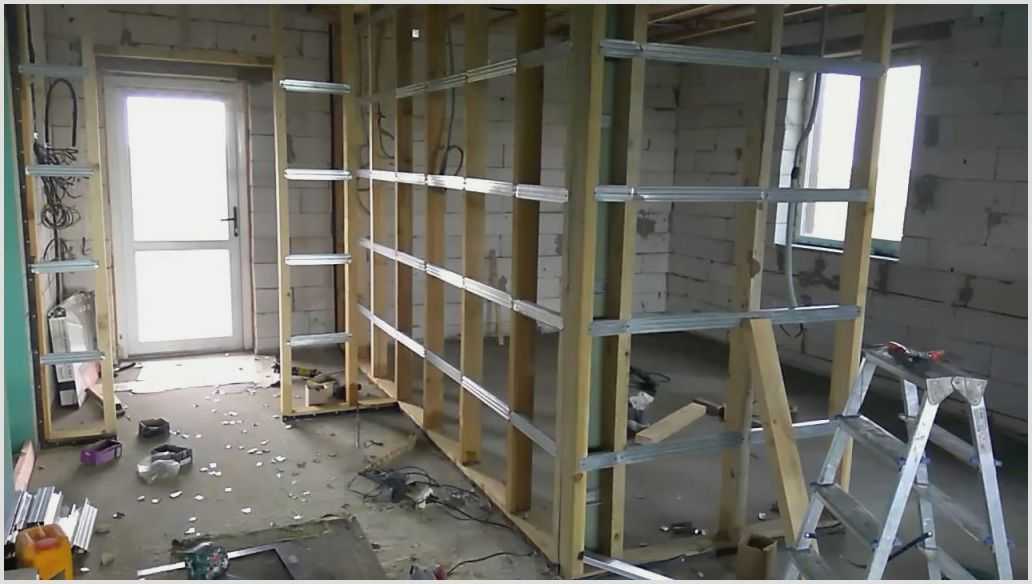 Например, вы можете использовать встроенную в операционную систему утилиту управления дисками, Disk Part из командной строки или стороннюю программу, такую как Easeus Partition Home (бесплатно ).
Например, вы можете использовать встроенную в операционную систему утилиту управления дисками, Disk Part из командной строки или стороннюю программу, такую как Easeus Partition Home (бесплатно ).
( Примечание: Мы рекомендуем приостановить шифрование диска BitLocker перед внесением изменений в раздел.)
Нажмите Клавиша Windows + X и нажмите Управление дисками . Затем выберите диск, щелкните его правой кнопкой мыши, затем щелкните Shrink Volume , чтобы создать новый логический раздел.
Возможность уменьшить размер раздела зависит от определенных факторов. Согласно Windows:
Вы не можете сжать том за пределы точки, где находятся неперемещаемые файлы.
Понятно, что у меня есть более 2 ГБ свободного места, которое я могу уменьшить, так что же мешает? Это можно объяснить многими факторами. Во-первых, файлы на диске, такие как файл гибернации, файл подкачки или файлы теневой копии, используемые восстановлением системы и предыдущими версиями, могут находиться в местах на диске, которые нельзя переместить. Оказывается, самое простое, что вы можете сделать, это временно отключить все три, чтобы сжать диск до нужного размера.
Оказывается, самое простое, что вы можете сделать, это временно отключить все три, чтобы сжать диск до нужного размера.
Чтобы отключить режим гибернации, нажмите «Пуск», введите: CMD , щелкните правой кнопкой мыши CMD, затем выберите «Запуск от имени администратора» . В командной строке введите следующее, затем нажмите Enter, выйдите из командной строки и перезагрузите компьютер:
powercfg -h off
Нажмите «Пуск», введите: CMD , щелкните правой кнопкой мыши CMD, затем нажмите «Запуск от имени». администратору отключить защиту системы . В командной строке введите следующее, затем нажмите Enter, выйдите из командной строки и перезагрузите компьютер:
Disable-ComputerRestore -Drive C:
Чтобы отключить файл подкачки, нажмите «Пуск», введите: CMD, щелкните правой кнопкой мыши CMD, , затем щелкните «Запуск от имени администратора» . В командной строке введите каждую команду, затем нажмите Enter, выйдите из командной строки и перезагрузите компьютер:
wmic computersystem set AutomaticManagedPagefile=False wmic pagefileset, где name="C:\\pagefile.sys" delete
Снова откройте «Управление дисками», щелкните раздел правой кнопкой мыши и выберите «Сжать». Выберите количество места, которое вы хотели бы выделить для раздела. Для моих целей я выберу 3000 МБ (3 ГБ), а затем нажму «Сжать».
Это создаст новый нераспределенный раздел в управлении дисками. В настоящее время его нельзя использовать, поэтому вам необходимо его инициализировать. Сначала щелкните раздел правой кнопкой мыши, затем выберите Новый простой том…
Нажмите кнопку Далее.
При желании вы можете уменьшить размер раздела еще больше, чтобы создать дополнительные разделы. Для моих целей я буду придерживаться текущего размера тома. Нажмите «Далее.
Вы можете назначить доступную букву диска, чтобы раздел был смонтирован в проводнике. Нажмите «Далее.
Тому можно присвоить метку, чтобы его было легко распознать. У вас также есть возможность выбрать другую файловую систему, такую как FAT или FAT32. Нажмите «Далее»
Нажмите «Далее»
Нажмите «Готово», чтобы применить изменения.
Ваш новый раздел будет отображаться в «Управлении дисками» и «Проводнике» как локальный диск. Вы можете хранить там файлы или даже перенаправлять туда свои личные папки.
Если вы не хотите проходить через все эти проблемы, вы можете загрузить бесплатный инструмент, такой как Easeus Partition Manager, и он позаботится обо всем этом за вас.
И последнее: если вы отключили гибернацию, защиту файла подкачки или системы, убедитесь, что вы снова включили их все в командной строке администратора:
- Включить гибернацию: powercfg -h on
- Включить защиту системы: Enable-ComputerRestore -Drive C:
- Включить файл подкачки: wmic computersystem set AutomaticManagedPagefile=True
Как создавать разделы в macOS
Как и большинство вещей в macOS, это очень просто. Можно, конечно, сделать это из Терминала, но мы туда сегодня не пойдем. Поэтому вместо этого, чтобы создать простой раздел, мы будем использовать Дисковую утилиту, которую вы можете найти в папке Finder> Приложения> Утилиты, или просто нажмите Command + пробел, затем введите Дисковая утилита.
Поэтому вместо этого, чтобы создать простой раздел, мы будем использовать Дисковую утилиту, которую вы можете найти в папке Finder> Приложения> Утилиты, или просто нажмите Command + пробел, затем введите Дисковая утилита.
Выберите диск, который вы хотите отредактировать, на боковой панели, затем нажмите кнопку «Раздел».
Выберите ползунок на круговой диаграмме, затем перетащите его, пока не будет достигнут нужный размер. Наконец, нажмите «Применить», чтобы подтвердить изменения.
Подождите, пока изменения вступят в силу.
Нажмите Готово.
Приступайте к маркировке диска.
Как создавать разделы LinuxПользователи не должны бояться создания разделов в Linux; это так же просто, как в Windows 10 и macOS. В этой статье я буду использовать Ubuntu Linux, но те же принципы должны работать для любого дистрибутива на основе Gnome.
Создание разделов в Linux на самом деле не является готовым процессом, как в Windows 10 или macOS, но с помощью сторонних инструментов это возможно. Для этой цели я рекомендую вам загрузить бесплатный редактор GParted Editor из программного центра Ubuntu. Это графический менеджер разделов, который прост для понимания и навигации. Конечно, GParted работает и в Windows.
Для этой цели я рекомендую вам загрузить бесплатный редактор GParted Editor из программного центра Ubuntu. Это графический менеджер разделов, который прост для понимания и навигации. Конечно, GParted работает и в Windows.
После настройки GParted запустите приложение, затем выберите раздел, который хотите изменить. Затем щелкните его правой кнопкой мыши и выберите «Изменить размер/переместить».
Щелкните в поле, Следующее свободное место (МиБ): введите объем для раздела, который вы хотите создать, затем щелкните Изменить размер/переместить.
Щелкните правой кнопкой мыши незанятый раздел , затем щелкните Новый .
Вы можете вносить дополнительные изменения в раздел, например изменять его размер, выбирать, будет ли он основным или логическим диском, файловую систему и маркировать его. Щелкните Добавить.
Щелкните зеленую галочку, чтобы применить изменения.
Подождите, пока схема разделов будет изменена.



 Тогда в будущем трещин и сколов не будет.
Тогда в будущем трещин и сколов не будет.

 sys" delete
sys" delete